Publicitate
Există sute de Trăi Cum să vă faceți propriul CD Windows Live Citeste mai mult CD-uri Puneți Distro Linux pe un CD LiveDe curând, DVD-urile live și USB-ul în direct au fost decupate și ele. Aceste sisteme live sunt versiuni complete ale sistemului de operare care rulează complet din mediul dat. Citeste mai mult disponibil online, aproape absolut gratuit. Multe sunt indispensabile pentru o varietate de scopuri, cum ar fi recuperarea desktop.
De exemplu, puteți avea GParted pentru compartimentare, backtrack pentru testarea penetrării, CD-ul de salvare a sistemului ca CD de salvare, Clonezilla să-ți clonezi hard disk-ul și DBAN pentru a șterge complet datele de pe hard disk. Și apoi Există alte sute de distribuții Linux Cele mai bune distros de operare LinuxCele mai bune distros Linux sunt greu de găsit. Dacă nu citiți lista noastră cu cele mai bune sisteme de operare Linux pentru jocuri, Raspberry Pi și multe altele. Citeste mai mult pe care îl puteți găsi ca CD-uri de pornire.
În timp ce toate aceste instrumente sunt grozave, transportarea mai multor CD-uri este o problemă. Deci, să încercăm altceva: cum ar fi utilizarea MultiCD pentru construiți o imagine CD multiboot Cum să creați un USB multiboot bootabil pentru Windows și LinuxO singură unitate flash USB este tot ce ai nevoie pentru a porni, instala și depana mai multe sisteme de operare. Vă vom arăta cum puteți crea un USB multiboot, inclusiv instalatori Windows și Linux și instrumente de recuperare. Citeste mai mult . Să ne uităm la modul în care se face.
Ce este MultiCD?
MultiCD este un script shell conceput pentru a construi o imagine CD multiboot. MultiCD funcționează cu o gamă masivă de CD-uri Live bootabile Care este cel mai bun mod de a rula mai multe sisteme de operare pe computer?Necunoscut între Windows și Linux? Este posibil să rulați mai multe sisteme de operare pe o singură mașină, fie prin bootarea dublă, fie folosind o mașină virtuală. Să aflăm care este cea mai potrivită pentru tine. Citeste mai mult , inclusiv Arch Linux, Debian, Mint, Hiren’s BootCD, NetbootCD și Tails. Consultați lista completă chiar aici. Există numeroase opțiuni. Ulterior, veți fi limitat doar de spațiul pe disc.
Iată cum se face.
Creează-ți CD-ul
Începeți prin crearea unui nou folder. Am fost numit al meu MultiCD pentru a menține lucrurile ușor.

Acum puteți descărca arhiva MultiCD, folosind acest link. Cea mai recentă versiune MultiCD este găzduită pe Github. Utilizați următoarea comandă 40+ Cele mai utilizate comenzi terminale LinuxIndiferent dacă începeți pur și simplu sau sunteți curioși cu privire la terminalul Linux, aici sunt cele mai frecvente comenzi care vă vor duce pe întregul timp pe Linux. Citeste mai mult pentru a descărca cea mai recentă versiune de dezvoltare a MulitCD:
$ git clonă git: //github.com/IsaacSchemm/MultiCD.git
Arhiva MultiCD ar trebui să se descarce rapid. După finalizare, extrageți conținutul arhivei în folderul MultiCD creat de noi mai devreme.
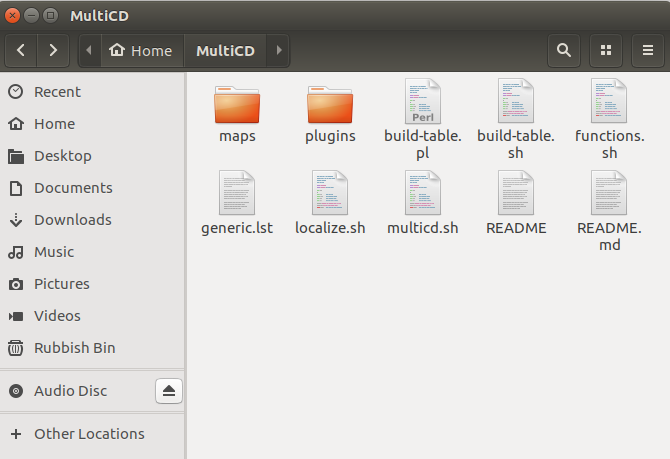
Copiați sau sincronizați fișierele
Ești aproape gata să creezi CD-ul multiboot. Apoi, copiați sau conectați simbolurile ISO pe care doriți să le instalați în folderul MultiCD. Amintiți-vă, vor funcționa numai distrosurile din lista acceptată Mai mult, MultiCD necesită nume de fișiere specifice. Acestea sunt listate alături de link-urile distro din pagina ISO acceptate. De exemplu, dban-2.3.0_i586.iso trebuie redenumit dban.iso.

Rulați scriptul
Deschideți un terminal în folderul MultiCD. Pentru a face acest lucru, apăsați Shift + clic dreapta, apoi selectați Deschideți în terminal din meniul contextual. Acum, executați următoarele comenzi:
chmod + x multicd * .sh ./multicd*.sh
Scriptul va detecta automat ce imagini sunt prezente în folder și va crea un ISO pentru tine. Voința ISO rezultată este denumită multicd.iso.
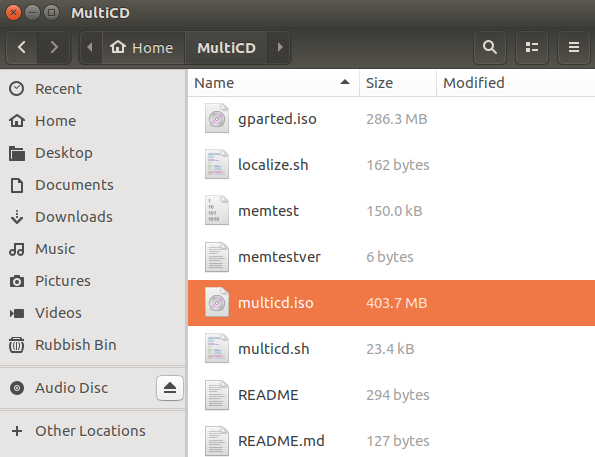
Ardeți ISO-ul
Trebuie să ne înregistrăm ISO-ul pe un CD sau DVD pentru a finaliza. O să folosesc Brasero pentru acest segment al tutorialului. Pentru a descărca Brasero folosind terminalul, executați următoarele ordine în secvență:
actualizare sudo apt-get sudo apt-get install brasero
Odată instalat, deschideți Brasero. În continuare, introduceți un CD sau DVD negru compatibil.
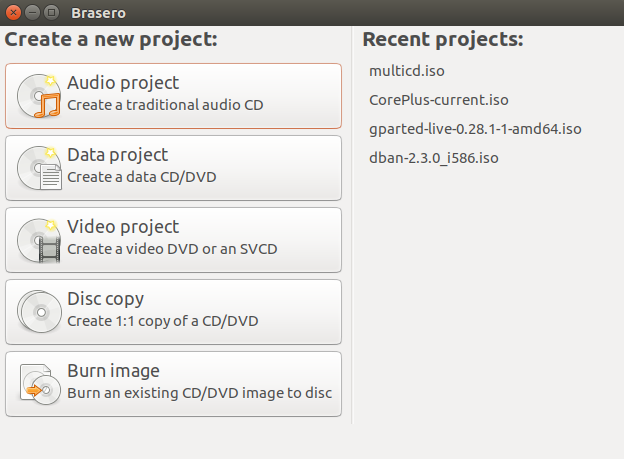
Selectați Ardeți imaginea, apoi răsfoiți la MulitCD ISO creat în secțiunea anterioară. Selectați A ardeși ești bine să mergi.
Multiboot USB
MultiCD este o modalitate excelentă de a crea un CD sau DVD multiboot. Cu toate acestea, mulți oameni acum prefera sa folosesti o unitate USB Cele mai bune 5 distrosuri Linux instalate pe un stick USBUSB este excelent pentru a rula versiuni portabile de Linux. Iată care sunt cele mai utile distribuții Linux pentru a rula de pe o unitate USB. Citeste mai mult în loc de disc. Din fericire, există numeroase utilități pentru crearea unei unități USB multiboot, cum ar fi MultiSystem sau LiveUSB Install. Folosind primul, vă voi arăta rapid cum puteți crea un USB multiboot.
multisistemică
Utilizați acest link pentru a descărca cea mai recentă versiune a scriptului MultUSistem LiveUSB Tool.

Odată descărcat, extrageți scriptul pe desktop. Apoi, faceți dublu clic pe fișierul extras și selectați Fugi în terminal. Dacă nu aveți această opțiune - sau scriptul se deschide în editorul de text - apăsați Shift + clic dreapta, apoi selectați Deschideți în terminal. Acum executați următoarea comandă:
./install-depot-multisystem.sh
Va trebui să introduceți parola, apoi așteptați completarea scriptului.
Deschideți MultiSistem. Selectați unitatea USB pe care doriți să o utilizați în panoul de jos și apăsați A confirma.
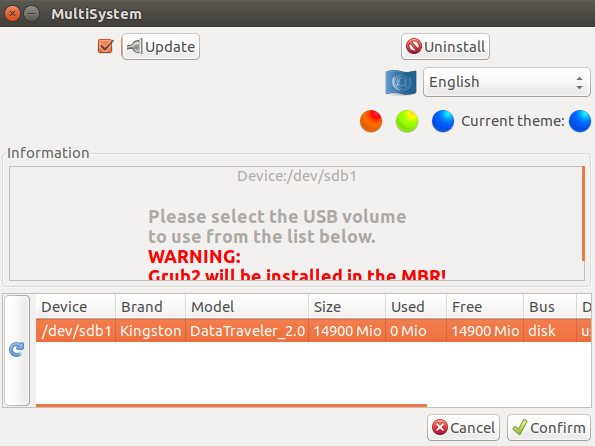
Unitatea USB MultiSystem este acum gata să primească ISO-urile dvs. Trageți și fixați orice ISO în caseta din partea de jos a ferestrei. ISO-urile trebuie adăugate pe rând, precum și introducerea parolei. Din păcate, acest lucru face ca construcția unei unități USB multiboot să dureze oarecum.
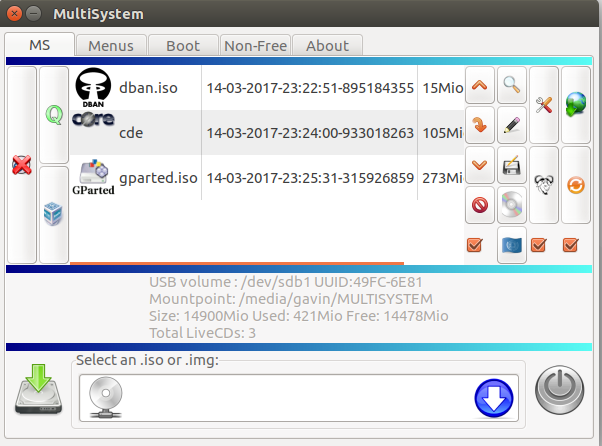
MultiSystem are un meniu avansat, care conține o opțiune de descărcare. Este o listă lungă, care conține un amestec de instrumente și sisteme de operare populare - și, unele mai obscure -. Selectarea unei opțiuni va deschide pagina de descărcare a site-ului pentru instrumentul specificat. Odată descărcat, acesta poate fi adăugat la unitatea USB multiboot.
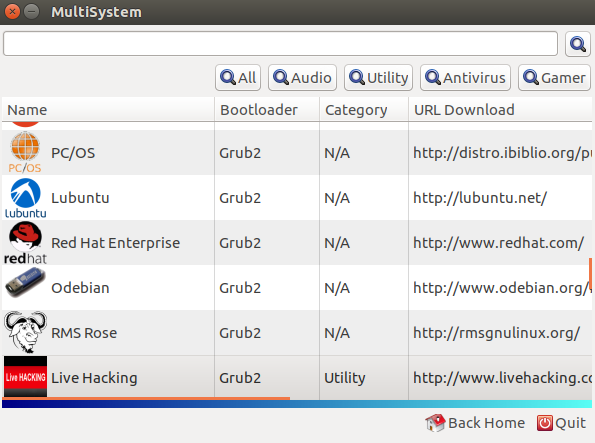
Meniul avansat conține, de asemenea, opțiunile pentru a testa unitatea USB multiboot folosind QEMU sau VirtualBox. În plus, sunt disponibile opțiuni pentru Setările GRUB, precum și adăugarea de opțiuni de pornire a liniei de comandă.
Sunteți gata
Discurile multiboot sunt extrem de la îndemână. Poti sa pastrezi toate utilitățile și discurile de salvare Cele mai bune 5 discuri de salvare și recuperare pentru o restaurare a sistemului WindowsIată cele mai bune discuri de salvare Windows pentru a vă ajuta să accesați computerul pentru a face reparații și copii de rezervă, chiar și atunci când nu se va porni. Citeste mai mult depozitate într-o locație utilă, ușor de transportat. Acum aveți instrumentele pentru a crea o unitate CD, DVD sau USB multiboot. Ce combinație de instrumente vei păstra la îndemână?
Care este instrumentul tău multiboot preferat? Cunoașteți alte instrumente care dau rezultate similare? Spuneți-ne mai jos sfaturile dvs. multiboot!
Credit imagine: Pavel Kirichenko prin Shutterstock.com
Gavin este un scriitor principal pentru MUO. El este, de asemenea, editorul și managerul SEO pentru site-ul suror-focalizat MakeUseOf, Blocks Decoded. Are o diplomă de scriere contemporană (Hons), cu practici de artă digitală, puse de pe dealurile Devon, precum și peste un deceniu de experiență de scriere profesională. Îi savurează cantități copioase de ceai.